win10开启摄像头功能的具体步骤 win10怎么开启摄像头功能
更新时间:2023-08-27 10:36:00作者:zheng
有些用户在使用win10电脑的时候需要使用摄像头来进行视频通话,却不知道该如何打开摄像头功能,今天小编教大家win10开启摄像头功能的具体步骤,操作很简单,大家跟着我的方法来操作吧。
步骤如下:
1.我们打开摄像头比较方便的方法是在WIN10的搜索框中直接输入相机搜索。
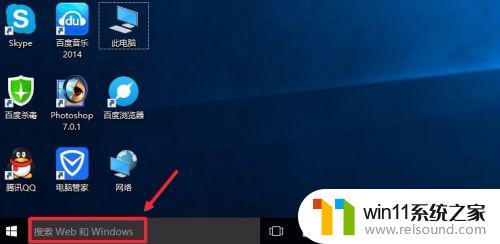
2.然后搜索结果中点击相机打开。
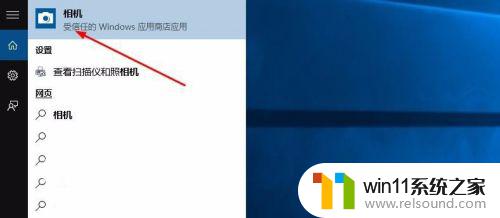
3.打开摄像头以后,我们就可以进行拍照或者摄像操作了。

4.当然我们也可以点击开始菜单所有应用中找到相机直接点击打开。
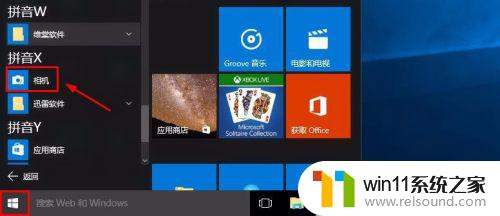
以上就是win10开启摄像头功能的具体步骤的全部内容,有出现这种现象的小伙伴不妨根据小编的方法来解决吧,希望能够对大家有所帮助。















